Alte Screenshots
Hinweis
Auf dieser Seite finden Sie Screenshots des alten Clipboard Savers. Sie können die alte Version noch immer auf der Downloadseite herunterladen, wir empfehlen Ihnen aber die neueste Version des Programms zu benutzen.
Screenshots für die aktuelle Version des ClipboardSavers finden Sie hier.
Auf dieser Seite sehen Sie mehrere Screenshots des alten ClipboardSavers. Es werden Texte und Bilder als Inhalte der Zwischenablage demonstriert sowie die Möglichkeit aufgezeigt, Aktionen zu definieren, um die Inhalte der Zwischenablage zu manipulieren.
Texte in der Zwischenablage
Wenn Sie den ClipboardSaver gestartet haben und einen Text in die Zwischenablage kopieren, erscheint dieser automatisch oben rechts im Hauptfenster und an der Seite links im Verlauf.
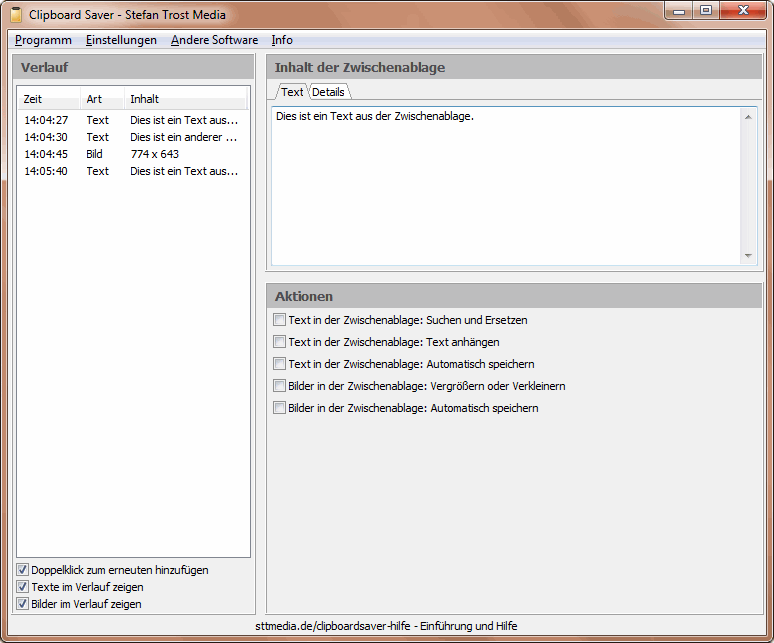
Darunter finden Sie einige Optionen, um diesen Text automatisch zu bearbeiten oder zu speichern.
Bilder in der Zwischenablage
Auch mit Bildmaterial in der Zwischenablage funktioniert dies, wie Sie im nächsten Screenshot sehen.
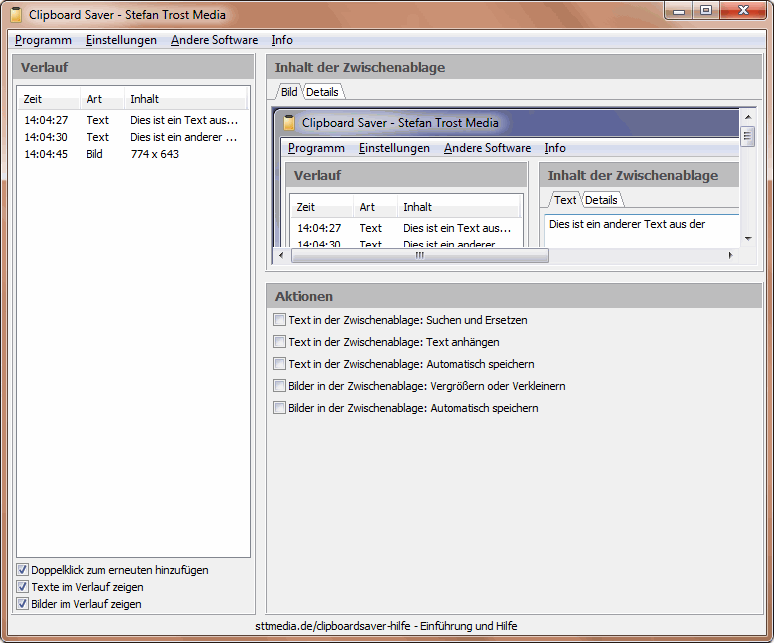
Bilder können automatisch zugeschnitten, skaliert oder gespeichert werden.
Inhalte in der Zwischenablage bearbeiten
Wie bereits erwähnt, stehen Ihnen zum Bearbeiten der Zwischenablageninhalte unten rechts einige Aktionen zur Verfügung. Diese werden automatisch durchgeführt, sobald sich der Inhalt der Zwischenablage ändert. An Texte können Sie beispielsweise weitere Texte anhängen, Sie können in der Zwischenablage Text-Ersetzungen durchführen oder den Inhalt automatisch speichern.
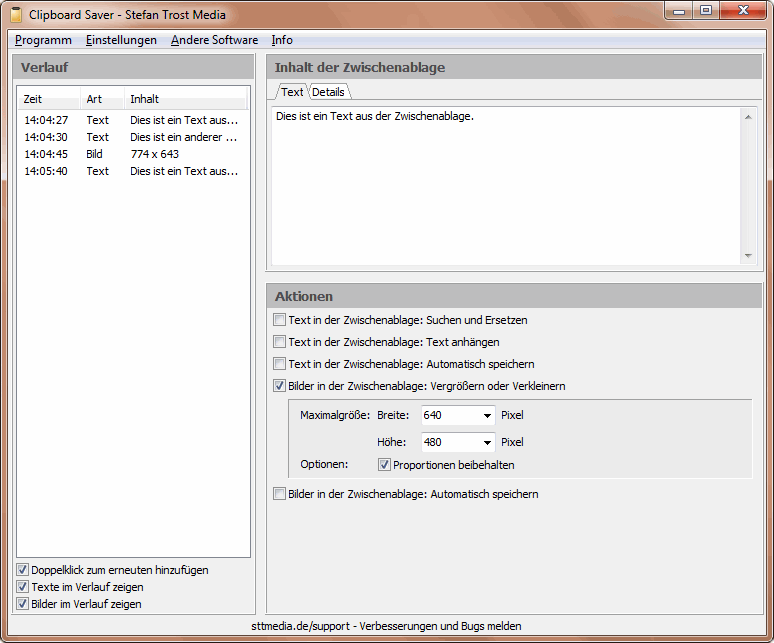
Auch Bilder aus der Zwischenablage lassen sich automatisch speichern. Außerdem ist es möglich die Bildgröße zu ändern und/oder das Bild in der Zwischenablage zuzuschneiden, die entsprechenden Optionen werden in diesem Screenshot gezeigt.
Hinweis
Die hier gezeigten Screenshots wurden erstellt mit dem Clipboard Saver. Mit diesem Tool speichern Sie automatisch Screenshots in einem beliebigen Format ab und können auch gleichzeitig eine Skalierung oder eine andere Bearbeitung der Graphik nach Ihren Wünschen vornehmen.